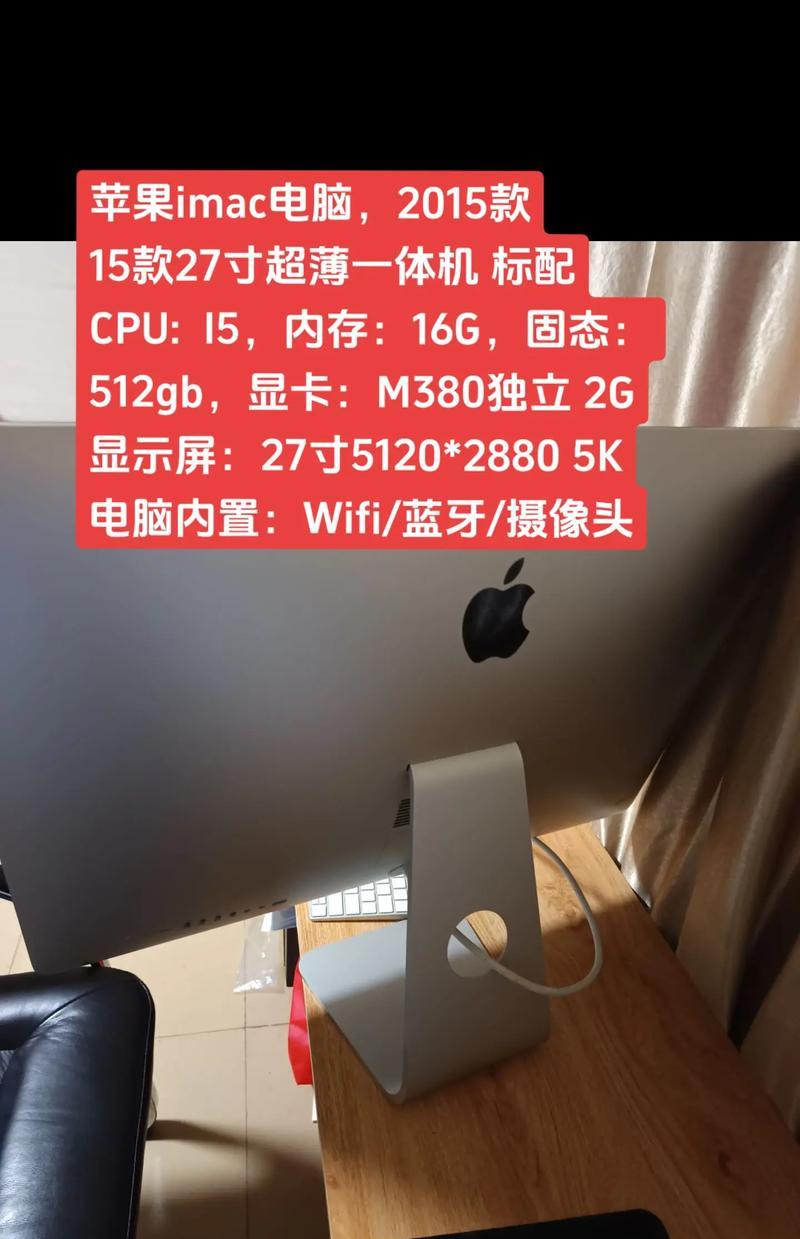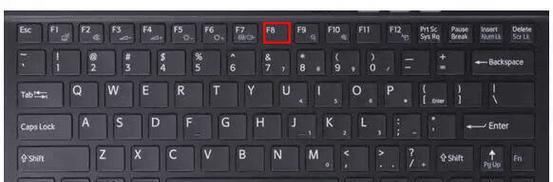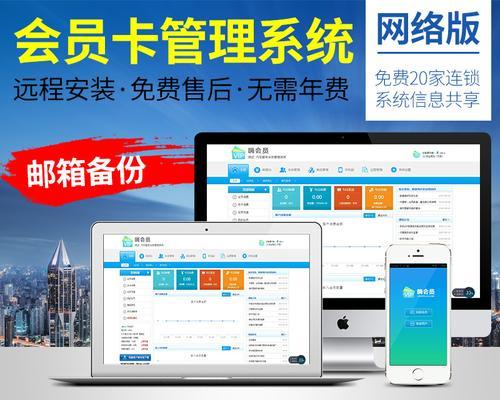一体机电脑如何实现声音的回放?
一体机电脑以其简洁的外观和方便的使用体验逐渐成为许多家庭和办公室的选择。与传统台式电脑相比,一体机电脑将主机和显示器合二为一,不仅节省空间,还简化了连接过程。但在享受一体化便利的同时,一些用户可能会对如何实现声音回放感到困惑。本文将深入讲解一体机电脑声音回放的实现途径,为初学者提供全面的操作指导和问题解决方案。
声音回放的基本原理
要实现声音回放,一体机电脑必须通过音频输出设备将数字信号转化为听得到的声波。通常情况下,一体机电脑会配备内置的音频硬件装置,如立体声扬声器,以及一个3.5毫米音频插孔供用户连接耳机或外部音响系统。不少一体机同样支持通过无线方式,如蓝牙音频设备,进行声音输出。

插孔连接:最直接的声音回放方式
步骤一:寻找一体机音频输出插孔
一体机的音频输出插孔通常位于机身的后侧或底侧。这个插孔通常为圆形,有明显的左右声道标记,其旁边通常会标明“AudioOut”或类似的标签。
步骤二:准备耳机或音响
确保你拥有一个3.5毫米音频插头的耳机或音响。如果音频线的插头是四段式(三个环加一个点),请确保它能够插入一体机的音频输出插孔。
步骤三:连接设备
将耳机或音响的音频线插入一体机的音频输出插孔。插入时请确保连接牢固,避免因接触不良导致声音中断或噪音问题。

蓝牙连接:无线解决方案
步骤一:确保一体机具备蓝牙功能
大多数现代一体机都内置蓝牙模块,但为了确认,你可以查看设备规格或在操作系统中检查蓝牙设置。
步骤二:将蓝牙音频设备置于配对模式
对于蓝牙耳机或音响,通常需要按住电源键并切换到配对模式。具体操作请参照你所拥有的蓝牙设备的使用说明书。
步骤三:连接一体机和蓝牙设备
在一体机的蓝牙设置中,选择“添加设备”或类似的选项,搜寻可用的蓝牙音频设备。一旦发现你的设备,选择连接,并按照提示完成配对过程。

常见问题及解决方案
问题一:一体机无声音输出
解决方法:检查扬声器或音频输出设备是否正确连接。若一体机具备音量调节按钮或软件,请尝试调整音量。还需检查操作系统的声音设置,确保没有被静音。
问题二:声音有杂音或断断续续
解决方法:检查所有的连接线是否牢固。清除音频驱动程序并重新安装,确保驱动程序是最新的。对于蓝牙连接,检查信号是否稳定,必要时保持设备间距离更近。
问题三:无法连接蓝牙设备
解决方法:确保一体机的蓝牙功能已打开。确认蓝牙设备电量充足并处于可发现状态。重启一体机和蓝牙设备,然后重新配对。
结语
一体机电脑在设计上考虑了声音回放的基本需求,无论是通过有线还是无线连接,都可以轻松实现声音的输出。本篇文章从基本原理出发,详细介绍了通过音频输出插孔和蓝牙连接的不同方式,并针对常见问题提供了实用的解决方案。综合以上,通过本文的指导,相信您能轻松解决一体机电脑声音回放的问题,并愉快地享受高质量的音频体验。
版权声明:本文内容由互联网用户自发贡献,该文观点仅代表作者本人。本站仅提供信息存储空间服务,不拥有所有权,不承担相关法律责任。如发现本站有涉嫌抄袭侵权/违法违规的内容, 请发送邮件至 3561739510@qq.com 举报,一经查实,本站将立刻删除。
- 站长推荐
-
-

Win10一键永久激活工具推荐(简单实用的工具助您永久激活Win10系统)
-

华为手机助手下架原因揭秘(华为手机助手被下架的原因及其影响分析)
-

随身WiFi亮红灯无法上网解决方法(教你轻松解决随身WiFi亮红灯无法连接网络问题)
-

2024年核显最强CPU排名揭晓(逐鹿高峰)
-

解决爱普生打印机重影问题的方法(快速排除爱普生打印机重影的困扰)
-

光芒燃气灶怎么维修?教你轻松解决常见问题
-

如何利用一键恢复功能轻松找回浏览器历史记录(省时又便捷)
-

红米手机解除禁止安装权限的方法(轻松掌握红米手机解禁安装权限的技巧)
-

小米MIUI系统的手电筒功能怎样开启?探索小米手机的手电筒功能
-

华为系列手机档次排列之辨析(挖掘华为系列手机的高、中、低档次特点)
-
- 热门tag
- 标签列表
- 友情链接